Pytanie
Problem: Jak naprawić błąd „Nie można odczytać pliku źródłowego” w Firefoksie?
Nie mogę pobrać potrzebnych plików z Internetu za pomocą przeglądarki Firefox. Daje mi wiadomość, że nie można odczytać pliku źródłowego. Próbowałem pobierać i zapisywać pliki za pomocą innych przeglądarek, więc myślę, że problem dotyczy samego Firefoksa. Jak mogę to naprawić?
Rozwiązany Odpowiedź
„Nie można odczytać pliku źródłowego” to błąd, który może wystąpić, gdy użytkownicy próbują pobrać pliki z Internetu i zapisać je w preferowanej lokalizacji za pomocą przeglądarki Mozilla Firefox.[1] Komunikat o błędzie może się pojawić podczas pobierania dowolnego typu plików, w tym muzyki, gier, dokumentów itp.
Zamiast rozpocząć proces pobierania, przeglądarka zwraca następujący komunikat o błędzie:
„ nie można było zapisać, ponieważ nie można odczytać pliku źródłowego. Spróbuj ponownie później lub skontaktuj się z administratorem serwera”.
Chociaż użytkownicy „nie można odczytać pliku źródłowego” napotykają to w Firefoksie, problem ten był również widoczny w innych przeglądarkach, w tym Google Chrome lub MS Edge. Błędna rada nie wydaje się dostarczać żadnych rzeczywistych rozwiązań, ponieważ ponowna próba później przynosi te same rezultaty.
Jednym z głównych źródeł problemu jest utrata połączenia z Internetem. Tak więc, jeśli Firefox wyświetla ten błąd, musisz upewnić się, że masz połączenie z Internetem.[2] Jeśli jednak spróbujesz ponownie, a błąd nadal się pojawi, wypróbuj poniższe metody, aby naprawić błąd Firefoksa „Nie można zapisać, ponieważ nie można odczytać pliku źródłowego”.
Zanim zaczniesz z poniższymi ręcznymi rozwiązaniami, zdecydowanie zalecamy wypróbowanie biegania ReimagePralka Mac X9 w Twoim komputerze. To oprogramowanie może diagnozować i naprawiać wiele problemów, które występują z powodu różnych czynników, na przykład uszkodzonego rejestru systemu Windows lub uszkodzenia plików systemowych przez złośliwe oprogramowanie. Może również dbać o prywatność, czyszcząc pliki cookie przeglądarki i dane internetowe, a w konsekwencji rozwiązując problemy z nimi związane.
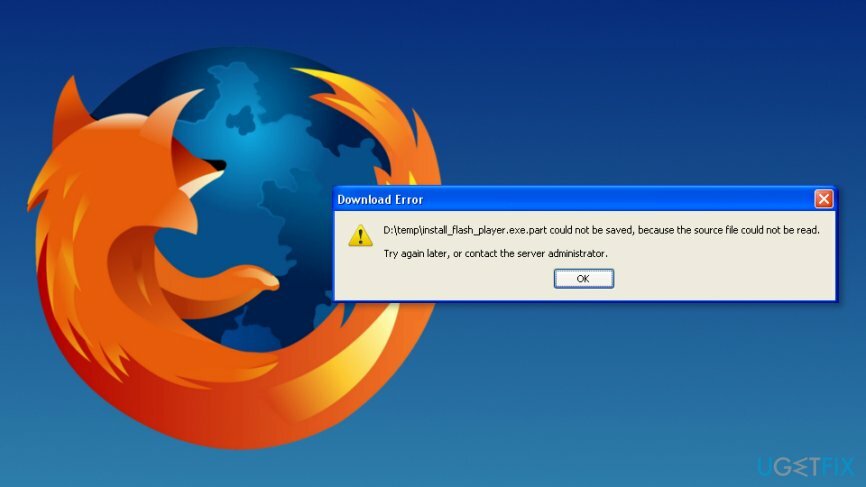
Metody rozwiązania błędu „Nie można zapisać, ponieważ nie można odczytać pliku źródłowego”
Aby naprawić uszkodzony system, musisz zakupić licencjonowaną wersję Reimage Reimage.
Metoda 1. Sprawdź połączenie internetowe
Aby naprawić uszkodzony system, musisz zakupić licencjonowaną wersję Reimage Reimage.
Rozwiązanie problemu należy zacząć od najprostszej opcji – sprawdzenia połączenia internetowego. Jeśli jednak możesz bez problemu uzyskać dostęp do innych witryn, powinieneś wypróbować inne metody, aby naprawić błąd Firefoksa.
Metoda 2. Znajdź i usuń uszkodzony plik Compreg.dat
Aby naprawić uszkodzony system, musisz zakupić licencjonowaną wersję Reimage Reimage.
Uszkodzenie plików jest jednym z najpopularniejszych źródeł różnych błędów. W takim przypadku błąd „Nie można odczytać pliku źródłowego” jest często związany z uszkodzeniem pliku Compreg.dat. Dlatego musisz go usunąć:
- otwarty Firefox.
- Wpisz w zakładce przeglądarki o: wsparcie i uderzył Wchodzić.
- W wyświetlonej zakładce znajdź Otwórz folder (lub Pokażfolderr) możliwość otwarcia Profil Firefoksa teczka.
- Blisko Firefox.
- Kliknij prawym przyciskiem myszy Compreg.dat w folderze profilu Firefoksa i wybierz Kasować z menu rozwijanego.
Metoda 3. Wyłącz rozszerzenia Firefoksa
Aby naprawić uszkodzony system, musisz zakupić licencjonowaną wersję Reimage Reimage.
Czasami rozszerzenia Firefoksa powodują ogromne problemy. Dlatego należy sprawdzić, czy nie powodują również błędu „Nie można zapisać, ponieważ nie można odczytać pliku źródłowego”. Wyłącz je i spróbuj pobrać niezbędne pliki:
- otwarty Firefox i dostęp do menu.
- Iść do Dodatki i kliknij Przedłużenie.
- Kliknij Wyłączyć przyciski w pobliżu zainstalowanych rozszerzeń.
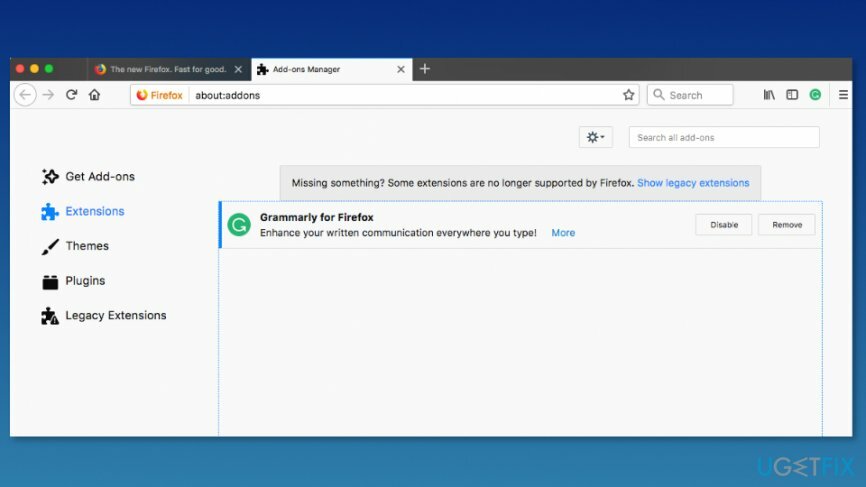
Dodatkowo możesz kliknąć Usunąć przycisk, aby całkowicie je usunąć.
Metoda 4. Sprawdź, czy atrybuty dla Places.sqlite nie są ustawione na Tylko do odczytu
Aby naprawić uszkodzony system, musisz zakupić licencjonowaną wersję Reimage Reimage.
Jeśli ustawienie atrybutów dla Places.sqlite jest ustawione na Tylko do odczytu, może to być powodem, dla którego musisz poradzić sobie z tym błędem Firefoksa. Dlatego należy sprawdzić i w razie potrzeby dostosować te ustawienia:
- Otwórz Firefoksa.
- Wchodzić o: wsparcie do paska adresu i kliknij Wchodzić.
- Kliknij Otwórz folder przycisk do otwarcia Profile Firefoksa folder w Przeglądarka plików.
- W wyświetlonym folderze znajdź miejsca.sqlite, kliknij prawym przyciskiem myszy i wybierz Nieruchomości z menu.
- ten Właściwości place.sqlite pojawi się okno. Usuń pole wyboru z Tylko czytać opcja w Atrybuty Sekcja.
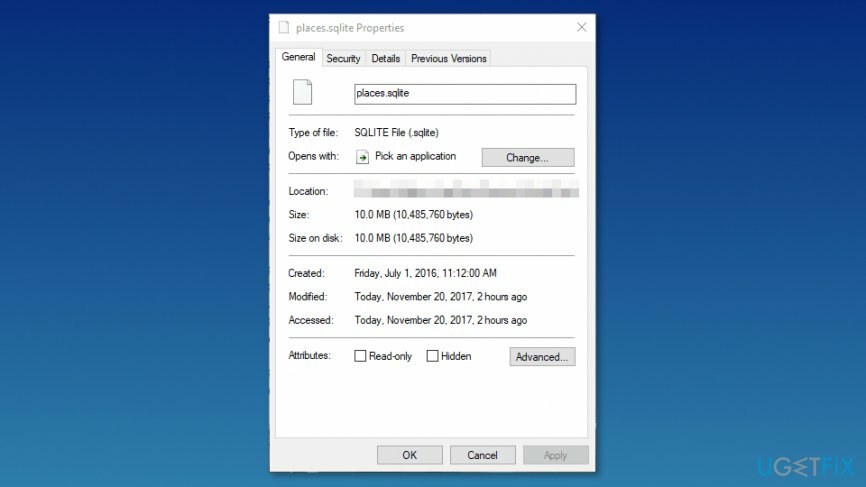
- Kliknij Zastosować i wtedy ok aby zapisać zmiany.
Metoda 5. Zresetuj/odśwież przeglądarkę
Aby naprawić uszkodzony system, musisz zakupić licencjonowaną wersję Reimage Reimage.
Jeśli żadna z metod nie pomogła pozbyć się błędu „Nie można odczytać pliku źródłowego”, musisz zresetować przeglądarkę. Właściwie Firefox ma opcję odświeżania[3] zamiast resetowania. Jednak nadal przywraca domyślne ustawienia przeglądarki. Postępuj zgodnie z instrukcjami, aby odświeżyć Firefoksa:
- Otwórz przeglądarkę.
- Rodzaj o: wsparcie w adresie i pasku i kliknij Enter.
- W pojawił się Informacje o rozwiązywaniu problemów zakładka, znajdź Odśwież Firefoksa… przycisk.
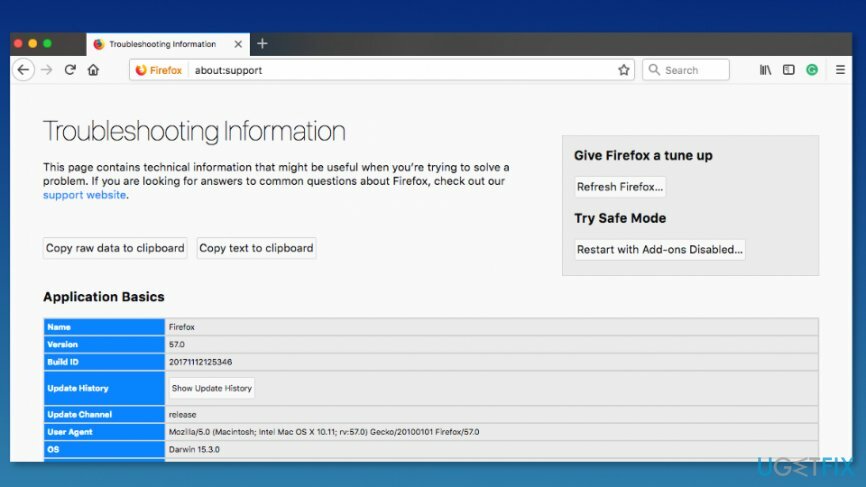
- Pojawi się okno dialogowe. Kliknij Odśwież Firefoksa Ponownie.
Metoda 6. Wyłącz VPN
Aby naprawić uszkodzony system, musisz zakupić licencjonowaną wersję Reimage Reimage.
Niektórzy użytkownicy zgłaszali, że problem występuje podczas korzystania z VPN. Dlatego powinieneś wyłączyć połączenie za jego pośrednictwem i spróbować pobrać plik bez niego. Jeśli chcesz pobrać plik, zachowując anonimowość, możesz spróbować użyć innej usługi VPN, takiej jak Prywatny dostęp do Internetu.
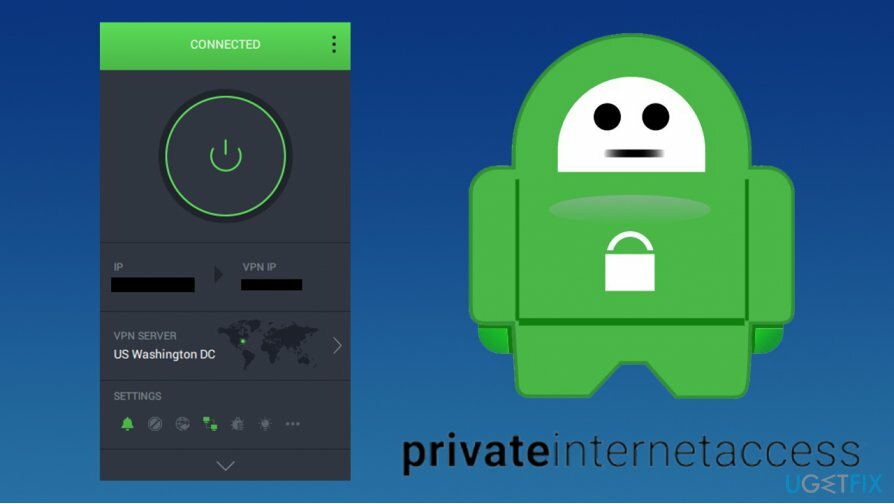
Alternatywnie możesz również użyć przeglądarki Tor, aby pozostać anonimowym, ale prędkości pobierania w ramach Tor sieć jest kiepska, więc być może będziesz musiał chwilę poczekać, niezależnie od połączenia internetowego możliwości.
Metoda 7. Zainstaluj ponownie Firefoksa
Aby naprawić uszkodzony system, musisz zakupić licencjonowaną wersję Reimage Reimage.
Możesz spróbować odinstalować i ponownie zainstalować Firefoksa, aby naprawić błąd Firefoksa „Nie można zapisać, ponieważ nie można odczytać pliku źródłowego”.
- Wpisz Panel sterowania w Windows wyszukaj i naciśnij Wchodzić.
- Iść do Programy > Odinstaluj program.
- Tutaj znajdź Mozilla Firefox wejście.
-
Kliknij prawym przyciskiem myszy na nim i wybierz Odinstaluj.
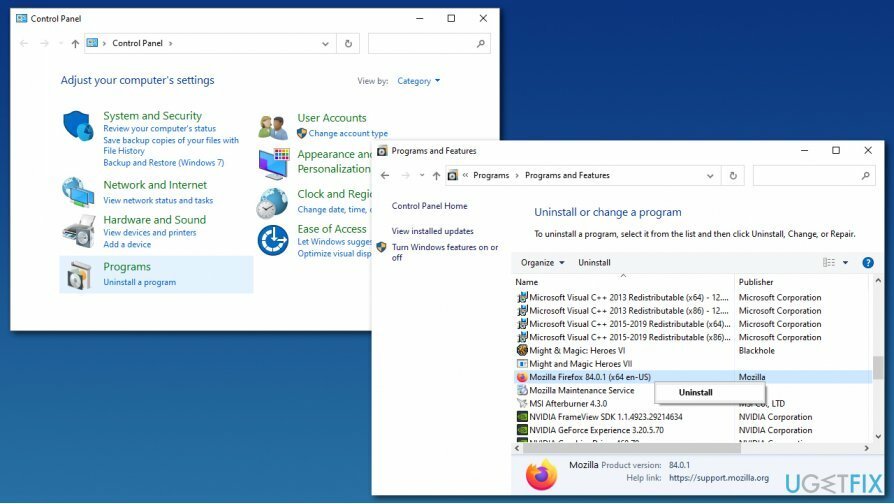
- Postępuj zgodnie z instrukcjami wyświetlanymi na ekranie, aby zakończyć proces.
- Teraz przejdź do oficjalna strona pobierania Firefoksa i ponownie zainstaluj aplikację.
Jeśli masz jakieś pytania dotyczące poprawki „Nie można odczytać pliku źródłowego” lub masz do czynienia z innym trudnych błędów, nie wahaj się z nami skontaktować, a my dołożymy wszelkich starań, aby zapewnić dalsze wsparcie.
Napraw błędy automatycznie
Zespół ugetfix.com dokłada wszelkich starań, aby pomóc użytkownikom znaleźć najlepsze rozwiązania w celu wyeliminowania ich błędów. Jeśli nie chcesz zmagać się z ręcznymi technikami naprawy, skorzystaj z automatycznego oprogramowania. Wszystkie polecane produkty zostały przetestowane i zatwierdzone przez naszych profesjonalistów. Poniżej wymieniono narzędzia, których możesz użyć do naprawienia błędu:
Oferta
Zrób to teraz!
Pobierz poprawkęSzczęście
Gwarancja
Zrób to teraz!
Pobierz poprawkęSzczęście
Gwarancja
Jeśli nie udało Ci się naprawić błędu za pomocą Reimage, skontaktuj się z naszym zespołem pomocy technicznej w celu uzyskania pomocy. Podaj nam wszystkie szczegóły, które Twoim zdaniem powinniśmy wiedzieć o Twoim problemie.
Ten opatentowany proces naprawy wykorzystuje bazę danych zawierającą 25 milionów komponentów, które mogą zastąpić każdy uszkodzony lub brakujący plik na komputerze użytkownika.
Aby naprawić uszkodzony system, musisz zakupić licencjonowaną wersję Reimage narzędzie do usuwania złośliwego oprogramowania.

Prywatny dostęp do Internetu to VPN, który może uniemożliwić dostawcom usług internetowych, rząd, a stronom trzecim od śledzenia Twojej sieci i pozwalają zachować całkowitą anonimowość. Oprogramowanie zapewnia dedykowane serwery do torrentowania i przesyłania strumieniowego, zapewniając optymalną wydajność i nie spowalniając działania. Możesz także ominąć ograniczenia geograficzne i przeglądać takie usługi, jak Netflix, BBC, Disney+ i inne popularne usługi przesyłania strumieniowego bez ograniczeń, niezależnie od tego, gdzie się znajdujesz.
Ataki złośliwego oprogramowania, zwłaszcza ransomware, są zdecydowanie największym zagrożeniem dla Twoich zdjęć, filmów, plików służbowych lub szkolnych. Ponieważ cyberprzestępcy używają solidnego algorytmu szyfrowania do blokowania danych, nie można go już używać, dopóki nie zostanie zapłacony okup w bitcoinach. Zamiast płacić hakerom, powinieneś najpierw spróbować użyć alternatywy powrót do zdrowia metody, które mogą pomóc w odzyskaniu przynajmniej części utraconych danych. W przeciwnym razie możesz również stracić pieniądze wraz z plikami. Jedno z najlepszych narzędzi, które może przywrócić przynajmniej część zaszyfrowanych plików – Odzyskiwanie danych Pro.